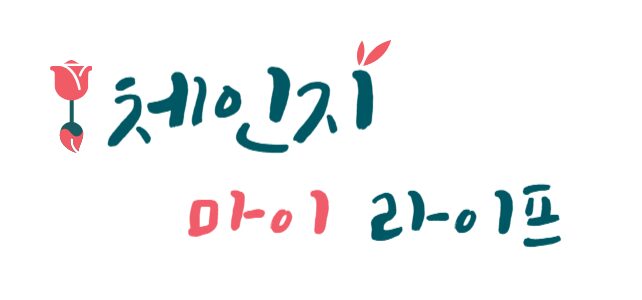스마트폰이 느려지고 버벅거리는 주범, 불필요한 파일을 한번에 정리하는 방법을 알려드립니다. 숨겨진 ‘캐시 데이터’부터 카카오톡 용량 다이어트, 중복 사진 삭제까지, 단 10분 투자로 새 폰처럼 빨라지는 기적을 경험해보세요.
가장 확실한 **스마트폰 용량 확보** 방법이 궁금하신가요? 최신 스마트폰을 사용해도 1~2년만 지나면 “저장 공간이 부족합니다”라는 알림을 마주하게 됩니다. 사진 몇 장, 동영상 하나를 지워보지만 잠시뿐, 금세 용량은 다시 꽉 차버리죠. 스마트폰이 느려지고 뜨거워지는 현상도 대부분 이 ‘용량 부족’ 때문입니다.
하지만 진짜 범인은 우리가 지우는 사진이나 동영상이 아닐 수 있습니다. 바로 눈에 보이지 않는 곳에 숨어있는 ‘캐시 데이터’와 메신저 앱에 쌓인 불필요한 파일들이죠. 오늘 이 글에서는, 누구나 10분 만에 따라 할 수 있는 **스마트폰 용량 확보** 비법을 단계별로 총정리해 드리겠습니다. 더 이상 스트레스받지 마세요!
페이지 콘텐츠
Toggle1단계: 숨겨진 군살 ‘캐시 데이터’ 삭제하기 (가장 중요!)
캐시 데이터는 앱 실행 속도를 높이기 위해 임시로 저장되는 파일들입니다. 하지만 이게 쌓이면 스마트폰을 느리게 만드는 주범이 되죠. 특히 SNS나 동영상 스트리밍 앱은 수 GB에 달하는 캐시를 저장하기도 합니다. 가장 먼저, 그리고 주기적으로 삭제해줘야 하는 대상입니다.
- 안드로이드(삼성/갤럭시): [설정] → [애플리케이션] → 용량이 큰 앱 선택 (예: 인스타그램, 유튜브) → [저장공간] → [캐시 삭제] 버튼 클릭.
- 아이폰(iOS): 아이폰은 앱별 캐시 삭제 기능이 없습니다. 대신 [설정] → [일반] → [iPhone 저장 공간]에서 용량이 큰 앱을 확인하고, 해당 앱을 ‘삭제’ 후 ‘재설치’하는 것이 가장 확실한 캐시 삭제 방법입니다. (데이터는 백업 필수!)
2단계: 카카오톡 용량 다이어트 (사진/동영상/채팅방)
전 국민의 메신저 카카오톡은 ‘용량 먹는 하마’입니다. 친구들과 주고받은 수많은 사진, 동영상, 파일들이 스마트폰에 차곡차곡 쌓이고 있기 때문이죠. 카카오톡 설정에서 몇 가지만 바꿔줘도 엄청난 **스마트폰 용량 확보**가 가능합니다.
- 채팅방 데이터 한번에 정리: [카카오톡 설정] → [전체 설정] → [채팅] → [대화/미디어 관리] → [대화 데이터 모두 삭제]. (중요한 대화는 ‘대화 내용 내보내기’로 미리 백업하세요!)
- 불필요한 파일 삭제: [설정] → [전체 설정] → [기타] → [저장공간 관리]에서 ‘캐시 데이터 삭제’와 ‘불필요한 데이터 정리’를 실행합니다.
- 자동 저장 기능 끄기: [설정] → [전체 설정] → [채팅]에서 ‘사진 화질’과 ‘동영상 화질’을 일반 화질로 변경하고, ‘동영상 자동 재생’을 꺼두면 데이터와 용량을 모두 절약할 수 있습니다.
월 990원의 유료 서비스이지만, 카카오톡의 모든 대화와 미디어 파일을 카카오의 클라우드 서버에 안전하게 보관해주는 서비스입니다. 스마트폰 용량 걱정 없이 소중한 대화를 영구적으로 보관하고 싶다면, ‘톡서랍 플러스’ 구독을 고려해보는 것도 현명한 방법입니다. 더 자세한 정보는 카카오 공식 홈페이지에서도 확인할 수 있습니다.
3단계: 사진 및 동영상 정리 (중복 파일 & 클라우드 백업)
사진과 동영상은 용량 문제의 가장 근본적인 원인입니다. 하지만 소중한 추억을 무작정 지울 수는 없죠. 스마트한 정리와 백업이 필요합니다.
- 중복 사진/유사 사진 삭제: 같은 장면을 여러 번 찍어 생긴 비슷한 사진들만 지워도 큰 도움이 됩니다. ‘네이버 클리너’나 ‘Gemini Photos’ 같은 앱을 사용하면 AI가 자동으로 중복되거나 흔들린 사진을 찾아줘 편리합니다.
- 클라우드 자동 백업 및 원본 삭제: 구글 포토, 아이클라우드, 네이버 MYBOX 같은 클라우드 서비스에 사진을 자동으로 백업하도록 설정하세요. 백업이 완료된 사진은 스마트폰에서 과감히 삭제해도, 언제든지 클라우드를 통해 다시 볼 수 있습니다. 이것이 가장 확실한 **스마트폰 용량 확보** 방법입니다.
- 다운로드 폴더 확인: 인터넷에서 다운로드한 이미지나 파일들이 ‘다운로드’ 폴더에 그대로 쌓여있는 경우가 많습니다. 주기적으로 확인하여 불필요한 파일을 삭제해주세요.
4단계: 사용하지 않는 어플 정리하기
큰맘 먹고 설치했지만 1년에 한두 번 쓸까 말까 한 어플들이 의외로 많습니다. 이런 어플들은 배경에서도 데이터를 사용하며 용량을 차지하므로 주기적인 정리가 필요합니다.
- 사용 빈도 확인: 안드로이드와 아이폰 모두 [설정] → [저장 공간] 메뉴에 들어가면 앱별로 마지막 사용 기록을 확인할 수 있습니다. 6개월 이상 사용하지 않은 앱은 과감히 삭제하는 것을 추천합니다.
- 웹 버전 활용: 자주 사용하지 않는 쇼핑몰 앱 등은 삭제하고, 필요할 때만 웹 브라우저를 통해 접속하는 것도 좋은 **스마트폰 용량 확보** 팁입니다.
✨ 결론: 주기적인 건강검진이 필요합니다
스마트폰 용량 정리는 한 번에 끝나는 이벤트가 아니라, 우리 몸의 건강검진처럼 주기적인 관리가 필요합니다. 오늘 알려드린 방법들을 한 달에 한 번씩만 실천해도, ‘저장 공간 부족’이라는 스트레스에서 완전히 해방될 수 있습니다.
느려진 스마트폰 때문에 괜히 새 폰을 알아보지 마시고, 오늘 저녁 10분만 투자해서 숨어있는 불필요한 파일들을 시원하게 정리해보는 것은 어떨까요? 당신의 스마트폰이 새 폰처럼 다시 날아다니는 놀라운 경험을 하게 될 겁니다.